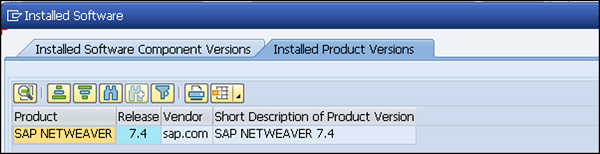SAPベーシス-ハードウェアとソフトウェアのインストール
SAP ERPを実装するには、ハードウェアとソフトウェアの最小要件を見つける必要があります。実装を正常に実行するには、最小システム要件を満たす必要があります。
以下は、SAP R / 3インストールの最小要件です。
最小ハードウェア要件
- CPU:Intel PIII 500 MHZ
- HDD:30 GB
- RAM:256MB
- LAN接続用イーサネットカード
最小ソフトウェア要件
- Windows Server
- WindowsServerサービスパック
- インターネットエクスプローラ
- データベースソフトウェア例:Microsoft SQL Server
- SAP R / 3システム
- レポートデータCD
- CDのエクスポート
- SAP GUI
- SAP R / 3カーネルCD
- ダイナミックリンクライブラリまたはDLL
- ActiveDirectoryサービスインターフェイスまたはADSI
- Microsoft管理コンソールまたはMMC
SAP ECC6.0をインストールするためのハードウェア要件
HDD − 250GB + 45GBのハードディスク容量
RAM −最小4 GBのRAM — RAMの容量が大きいほど、インストールにかかる時間は短くなります
CPU − Intel DualCoreまたはCore2 Duoプロセッサ— 64ビットプロセッサを使用している場合は、ECC 6.0SR2の代わりにECC6.0EHP4を使用できます。
ソフトウェアをコピーするためのCDドライブ
SAP ECC6.0をインストールするためのソフトウェア要件
- Windows Server 200332ビットSP2またはWindowsSever 200364ビットOS。
- ドライバーCD
- インストールマニュアル用AdobeAcrobat Reader
SAP ECC 6.0 ides SR2のインストールは、上記の構成で約20時間で完了します。8GBのRAMと1TBのハードディスクドライブを備えたクアッド2コアプロセッサなどのハードウェア構成をアップグレードすることで、インストール時間をさらに短縮できます。
Note− SAP MarketplaceからSAPECC6.0の無料トライアルをダウンロードできます。ユーザーにパブリッククラウドキーを提供することで、SAP Cloud Appliance LibraryACLを使用してSAPECC6.0トライアルをAWSまたは他のクラウド環境サービスプロバイダーに統合することもできます。
SAP ECC6.0のインストール
次の手順に従って、SAP ECC6.0をインストールします-
Step 1−要件に従ってデータベースをインストールします。Java JDK1.4が最小要件です。ソフトウェアをローカルドライブにコピーし、sapinst.exeを実行します。セットアップウィザードが開きます。
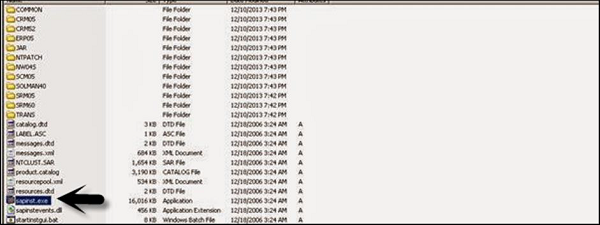
Step 2 −インストールするサービスを選択します—中央システムのインストール>サービスタイプの選択–標準またはカスタム>次へ
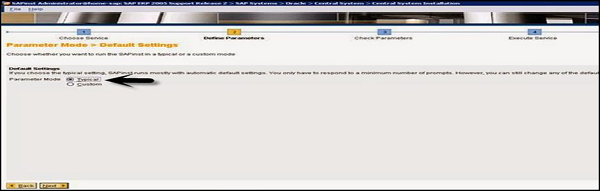
Step 3 − BillerDirectや追加のNWソフトウェアユニットASABAPなどのECCでインストールするソフトウェアユニットを選択します。

Step 4−SAPシステムIDとインストールドライブを入力します。SAPシステムIDは、SAPシステムの一意の識別子です。これは、システムランドスケープ全体で一意である必要があります。作成するすべてのユーザーアカウントに使用されるマスターパスワードを入力します。
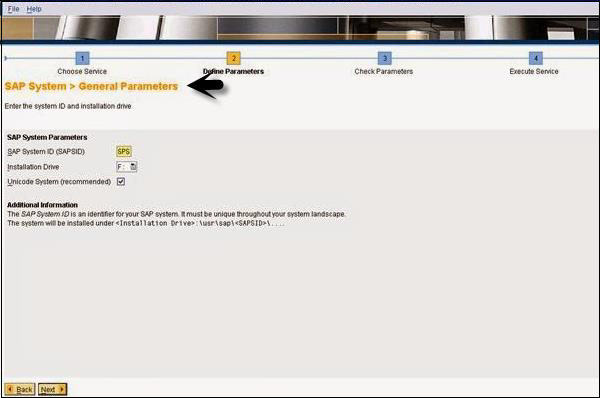
Step 5 −既存のデータベースのDBSID、ホスト名などのデータベースパラメータを入力します。
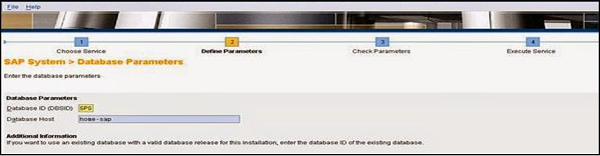
Step 6−必要なチェックを実行します。[OK]をクリックしてチェックを実行するか、キャンセルして次のステップに進むことができます。
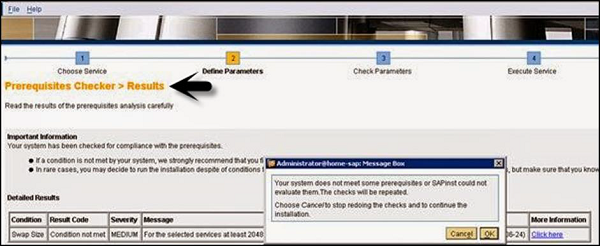
Step 7 −次のウィンドウで、エクスポートファイル、Oracleクライアント、およびカーネルファイルの場所を指定する必要があります>次へ> OSパスワードを入力します。
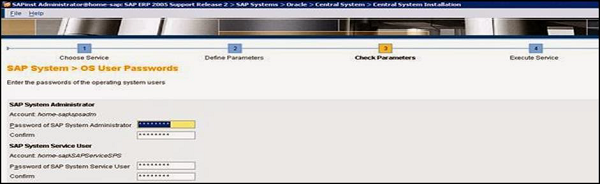
Step 8−メモリなどの内部プロセスを制御するための技術識別子として機能する中央インスタンス番号を入力します。この番号は、このインストールで一意である必要があります。
Step 9 −システムにポート番号が表示されます。

Step 10 − [次へ]をクリックすると、インストールの概要が表示されます。
Step 11 − Solution Managerキーを入力して、インストールとアップグレードのプロセスを続行します。
Step 12 −インストールが完了すると、次の確認が表示されます。
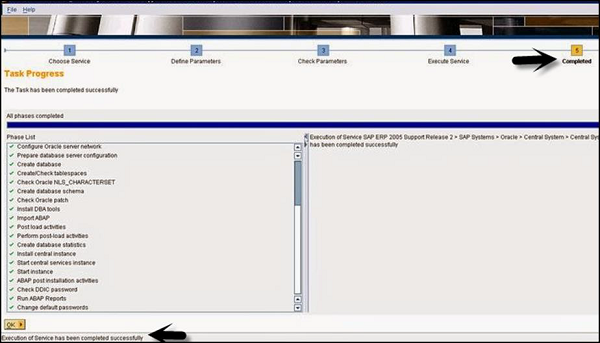
SAPシステムのさまざまなハードウェアおよびソフトウェアコンポーネント
以下は、SAPシステムの主要コンポーネントです。
- データベースサーバー
- アプリケーション・サーバー
- その他のサーバー
- ソフトウェアコンポーネント-NetWeaver
- SAP GUI
- ライセンスキーとメンテナンス証明書
- エンハンスメントパッケージ
- アップグレードプラン
- SAP SolutionManagerの統合
SAPシステムでは、現在インストールされているソフトウェアコンポーネントのバージョンのリストを確認するには、SAP GUIに移動して、システムを選択します。
SAPログオンでシステムを選択>システム>ステータス>システムデータの下のコンポーネント情報アイコンをクリックします。
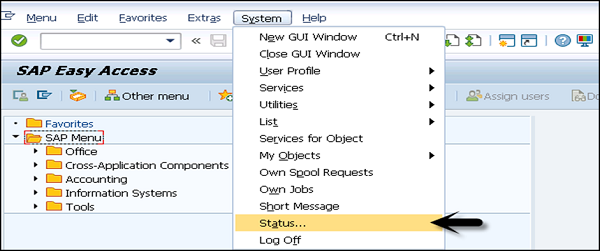
SAPシステムデータに移動→コンポーネント拡大鏡をクリックします。

次の2つのオプションが表示されます-
- インストールされているソフトウェアコンポーネントのバージョン
- インストールされている製品バージョン
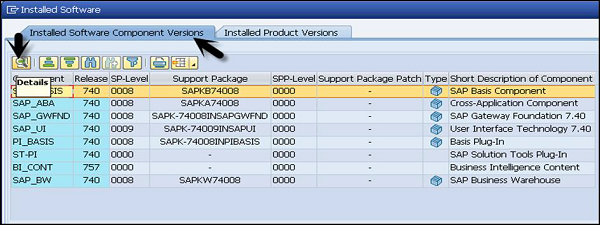
下 installed software component、インストールされているすべてのソフトウェア、サポートパッケージ、サービスパック、説明などを確認できます。各コンポーネントの詳細を確認する場合は、コンポーネントを選択して、上記のように[詳細]タブに移動します。
インストールされている製品バージョンに移動すると、インストールされているSAPNetWeaverのバージョンが表示されます。